Paragon Alignment Tool中文版是一个磁盘车间软件,它是一个专用于物理和虚拟系统的软件实用程序。它可以帮助用户创建和拆分分区,也可以将分区备份为虚拟磁盘,作为虚拟机的基础。有需要的用户可以下载看看。
软件介绍
Paragon对齐工具是一款物理和虚拟系统的专业软件实用工具,页面简洁优雅,应用范围广,功能强大,操作逻辑简单易用。它旨在检查和解决4K物理扇区大小高级格式驱动器(AF驱动器)和固态驱动器(SSD)的错位问题。作为独立磁盘冗余阵列(RAID),使用PAT检查并正确重新分配分区将确保最大的系统和RAID性能。
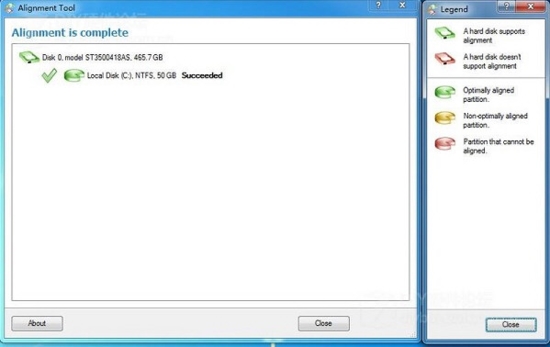
使用Paragon对齐工具对齐硬盘,可以大大提高系统和RAID性能,解决硬盘错位问题。还可以延长其在SSD硬盘环境下的使用寿命。新版本完全支持Windows 8,它有一个更快的对齐引擎。
软件功能
创建分区
Paragon Alignment Tool的创建分区向导的最新版本有助于在硬盘上创建一个新分区,将其格式化为NTFS,并通过分配一个驱动器号使其在系统中可用。
分割分区
把操作系统和数据分开,划分不同类型的数据。这样,即使您需要重新安装操作系统,文件也会受到保护。
作为虚拟磁盘备份
Paragon对齐工具的最新版本将单个分区或整个硬盘备份到新的pVHD格式,因此可以获得比原始对象小四倍的备份。将备份创建为虚拟磁盘,可用作虚拟机的基础。
软件特色
调整分区大小
Paragon Hot Resize技术有助于轻松扩展NTFS分区,而无需重新启动Windows或中断工作,这在您的PC上使用两个操作系统时尤其有用。
恢复媒体生成器3.0
创建直观恢复环境的工具。当操作系统无法启动时,加载现有备份,保护重要数据或纠正启动错误。
:
怎么安装
1.Paragon对准工具本身应该有一个前置程序,自动检查硬盘上是否有误会。如果有,则不允许用户进入校准程序。
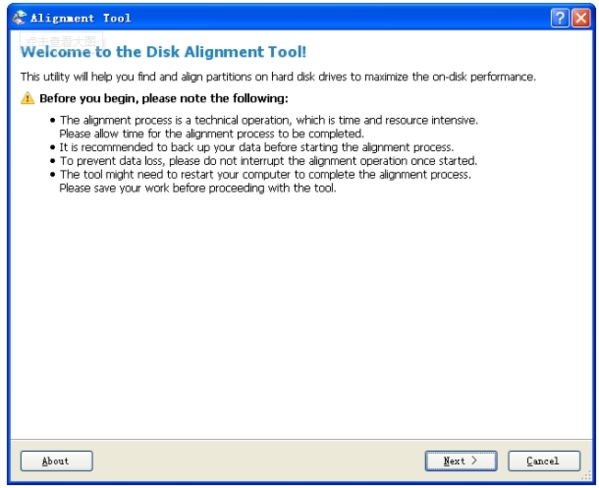
2.进一步说,Paragon对准不仅要做点[1],还要识别硬盘上的坏区,分离并关闭(不再使用)或修复,然后进行对准程序。
3.你可以看到你的硬盘在左边,右边是说明。如果显示为绿色,则与4K对齐,如果显示为黄色,则可以与4K对齐,但不对齐,而如果显示为粉红色,则不支持高级格式,这意味着与4K对齐没有用。选择黄色未对齐的硬盘,勾选它,然后单击下面的对齐分区。
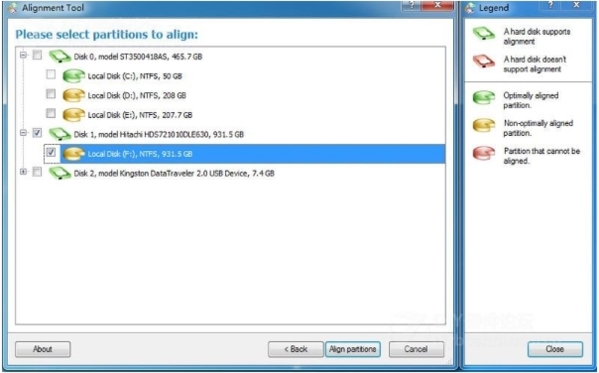
4.然后会有一个很短的对齐过程,非常快,一分钟就可以完成。
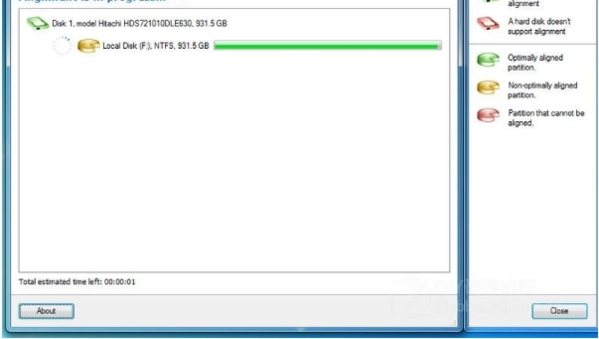
:
使用教程
1.完成以上安装步骤后,我们点击重启Align,电脑会自动重启。
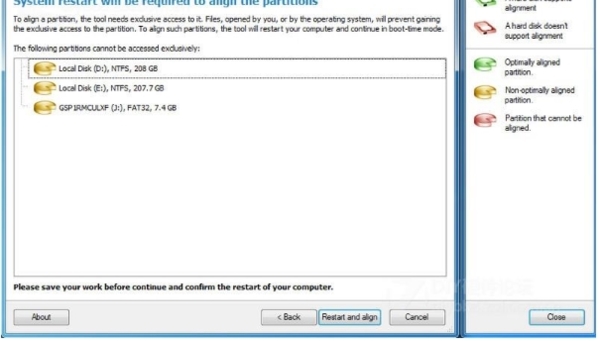
2.重启后会跳转到DOS进行对齐。此过程取决于硬盘的大小和使用情况。硬盘中的文件越少,对齐速度越快。我对准了一个用了400多g文件的硬盘,大概用了2个小时。在这个过程中,不要关闭电脑,也不要强行停止对准过程,否则可能会损坏硬盘!
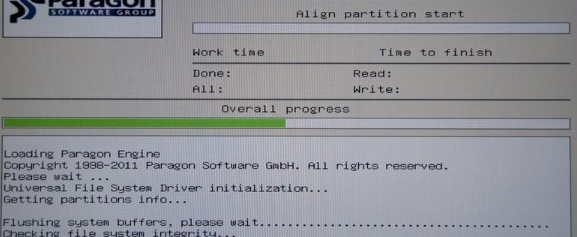
3.对齐后,电脑会自动重启,然后进入系统后,会弹出下图所示的窗口。可以看到,分区的图标已经变成绿色,后面还有一个成功的标志。现在硬盘的4K已经对齐。
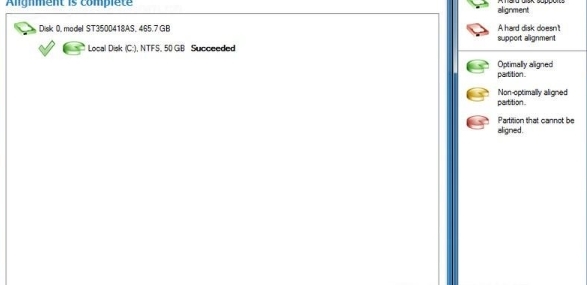
无法对齐怎么办
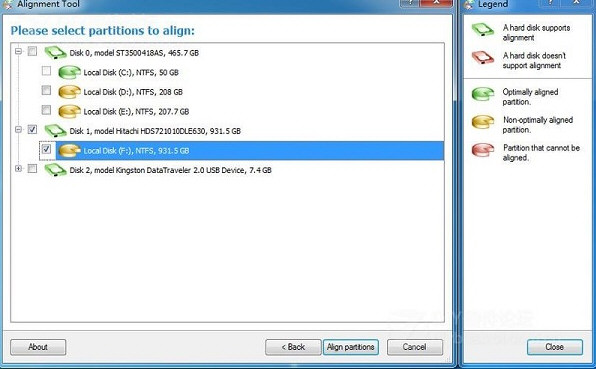
很多用户在使用时,会发现按照上述步骤一步步操作后,最后的4K并没有对齐。出现这样的问题怎么办?下面小编给大家带来几个解决方案。过来看一看。
1.可以用安装版(不是GHOST版)重做一次系统,就是这个页面提供的下载地址。
2.这可能是您的计算机分区有问题。您可以尝试使用分区助手。
比如点击下载:奥美分区助手
3,SSD挂盘。用WIN7自带的硬盘管理文件格式化,自动与4K对齐!
注意事项
对齐过程是一个技术操作,需要消耗时间和资源。
请留出时间来完成调整过程。
建议在开始校准过程之前备份数据。
为防止数据丢失,启动后不要中断校准操作。
该工具可能需要重新启动计算机来完成校准过程。
请保存您的工作,然后继续使用此工具。





















